2017 PEUGEOT PARTNER TEPEE ELECTRIC service
[x] Cancel search: servicePage 213 of 252

1
7 inch Touchscreen
GPS-navigatie –
Multimedia-autoradio –
Bluetooth
®-telefoon
Inhoud
De eerste stappen
1
St
uurkolomschakelaars
2
Menu's
3
Navigatie
4
R
adio 7
DAB-radio (Digital Audio Broadcasting)
8
M
edia 9
Instellingen
11
Connect-services
12
Telefoon
14
Veelgestelde vragen
1
7Het systeem is zodanig beveiligd dat het
uitsluitend in uw auto functioneert.
Om veiligheidsredenen mag de bestuurder
handelingen die zijn volledige aandacht
vragen uitsluitend uitvoeren bij stilstaande
auto.
Als de melding "eco-mode" wordt
weergegeven, wordt het systeem spoedig
uitgeschakeld. Zie de rubriek over de
eco-mode.
De eerste stappen
Gebruik de toetsen boven het touchscreen
om de menucarrousel te openen en druk
ver volgens op de op touchscreen weergegeven
toetsen.
Elk menu wordt op één pagina of op twee
pagina's (hoofdpagina en secundaire pagina)
weergegeven.
Als het bijzonder warm is, kan het systeem
gedurende minimaal 5
minuten overgaan
in de waakstand (volledig uitschakelen van
het scherm en het geluid).
Sneltoetsen: met behulp van de toetsen
in de bovenste balk van het touchscreen
is het mogelijk direct de geluidsbron of de
lijst met zenders (of titels afhankelijk van de
geluidsbron) te kiezen.
Selecteren van de geluidsbron (afhankelijk van
de uitvoering):
.
Touchscreen 7 inch
Page 215 of 252
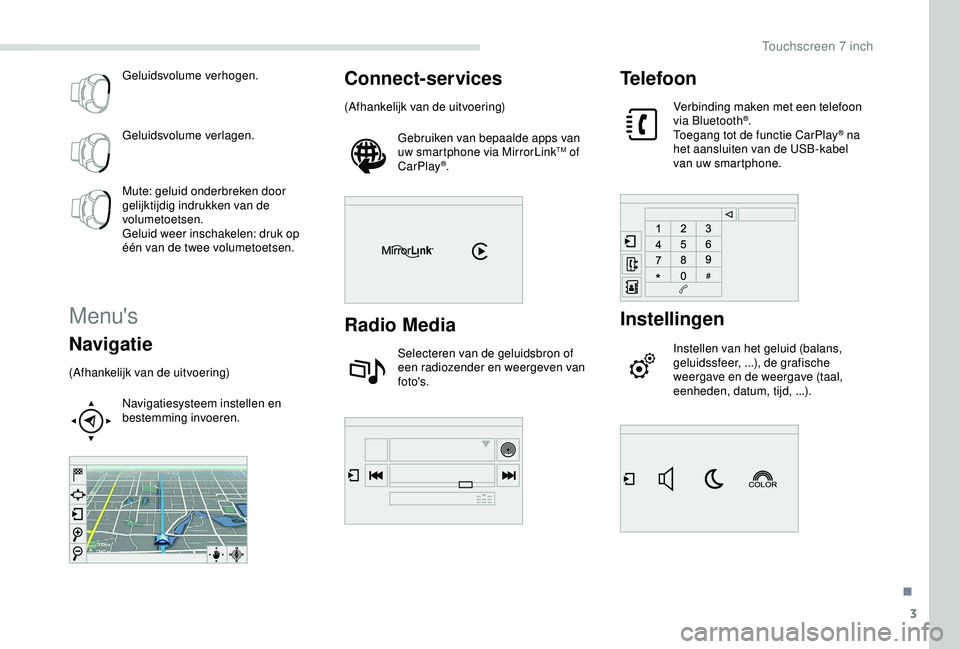
3
Geluidsvolume verhogen.
Geluidsvolume verlagen.
Mute: geluid onderbreken door
gelijktijdig indrukken van de
volumetoetsen.
Geluid weer inschakelen: druk op
één van de twee volumetoetsen.
Menu's
Navigatie
(Afhankelijk van de uitvoering)Navigatiesysteem instellen en
bestemming invoeren.
Connect-services
(Afhankelijk van de uitvoering)Gebruiken van bepaalde apps van
uw smartphone via MirrorLink
TM of
CarPlay®.
Radio Media
Selecteren van de geluidsbron of
een radiozender en weergeven van
foto's.
Telefoon
Verbinding maken met een telefoon
via Bluetooth®.
Toegang tot de functie CarPlay® na
het aansluiten van de USB-kabel
van uw smartphone.
Instellingen
Instellen van het geluid (balans,
geluidssfeer, ...), de grafische
weergave en de weergave (taal,
eenheden, datum, tijd, ...).
.
Touchscreen 7 inch
Page 224 of 252
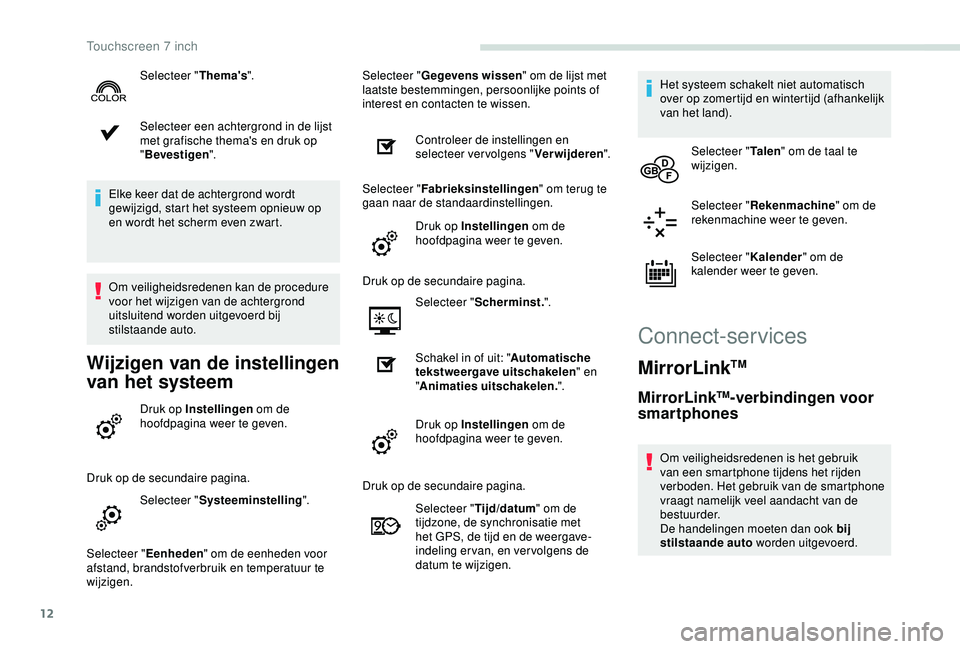
12
Selecteer een achtergrond in de lijst
met grafische thema's en druk op
"Bevestigen".
Elke keer dat de achtergrond wordt
gewijzigd, start het systeem opnieuw op
en wordt het scherm even zwart.
Om veiligheidsredenen kan de procedure
voor het wijzigen van de achtergrond
uitsluitend worden uitgevoerd bij
stilstaande auto.
Wijzigen van de instellingen
van het systeem
Druk op Instellingen om de
hoofdpagina weer te geven.
Druk op de secundaire pagina. Selecteer " Systeeminstelling ".
Selecteer " Eenheden" om de eenheden voor
afstand, brandstofverbruik en temperatuur te
wijzigen. Selecteer "
Gegevens wissen " om de lijst met
laatste bestemmingen, persoonlijke points of
interest en contacten te wissen.
Controleer de instellingen en
selecteer vervolgens " Verwijderen".
Selecteer " Fabrieksinstellingen " om terug te
gaan naar de standaardinstellingen.
Druk op Instellingen om de
hoofdpagina weer te geven.
Druk op de secundaire pagina. Selecteer " Scherminst. ".
Schakel in of uit: " Automatische
tekstweergave uitschakelen " en
" Animaties uitschakelen. ".
Druk op Instellingen om de
hoofdpagina weer te geven.
Selecteer "
Thema's".
Druk op de secundaire pagina.Selecteer " Tijd/datum " om de
tijdzone, de synchronisatie met
het GPS, de tijd en de weergave-
indeling ervan, en vervolgens de
datum te wijzigen. Het systeem schakelt niet automatisch
over op zomertijd en wintertijd (afhankelijk
van het land).
Selecteer " Ta l e n" om de taal te
wijzigen.
Selecteer " Rekenmachine " om de
rekenmachine weer te geven.
Selecteer " Kalender" om de
kalender weer te geven.
Connect-services
MirrorLinkTM
MirrorLinkTM-verbindingen voor
smartphones
Om veiligheidsredenen is het gebruik
van een smartphone tijdens het rijden
verboden. Het gebruik van de smartphone
vraagt namelijk veel aandacht van de
bestuurder.
De handelingen moeten dan ook bij
stilstaande auto worden uitgevoerd.
Touchscreen 7 inch
Page 225 of 252
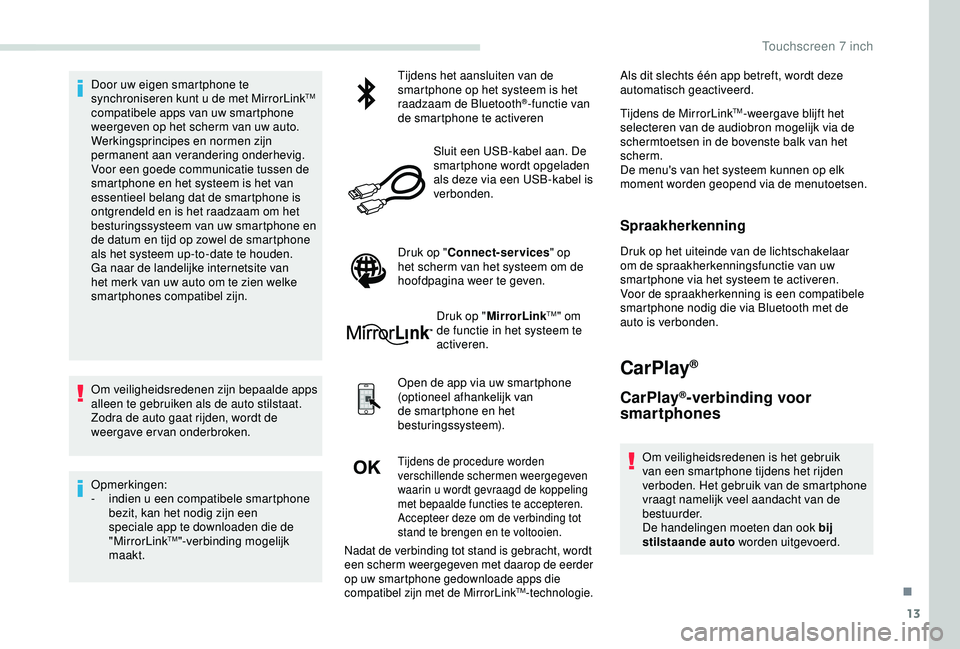
13
Door uw eigen smartphone te
synchroniseren kunt u de met MirrorLinkTM
compatibele apps van uw smartphone
weergeven op het scherm van uw auto.
Werkingsprincipes en normen zijn
permanent aan verandering onderhevig.
Voor een goede communicatie tussen de
smartphone en het systeem is het van
essentieel belang dat de smartphone is
ontgrendeld en is het raadzaam om het
besturingssysteem van uw smartphone en
de datum en tijd op zowel de smartphone
als het systeem up-to-date te houden.
Ga naar de landelijke internetsite van
het merk van uw auto om te zien welke
smartphones compatibel zijn.
Om veiligheidsredenen zijn bepaalde apps
alleen te gebruiken als de auto stilstaat.
Zodra de auto gaat rijden, wordt de
weergave ervan onderbroken.
Opmerkingen:
-
i
ndien u een compatibele smartphone
bezit, kan het nodig zijn een
speciale app te downloaden die de
"MirrorLink
TM"-verbinding mogelijk
maakt. Tijdens het aansluiten van de
smartphone op het systeem is het
raadzaam de Bluetooth
®-functie van
de smartphone te activeren
Sluit een USB-kabel aan. De
smartphone wordt opgeladen
als deze via een USB-kabel is
verbonden.
Druk op " Connect-services " op
het scherm van het systeem om de
hoofdpagina weer te geven.
Druk op " MirrorLink
TM" om
de functie in het systeem te
activeren.
Open de app via uw smartphone
(optioneel afhankelijk van
de smartphone en het
besturingssysteem).
Tijdens de procedure worden
verschillende schermen weergegeven
waarin u wordt gevraagd de koppeling
met bepaalde functies te accepteren.
Accepteer deze om de verbinding tot
stand te brengen en te voltooien.
Als dit slechts één app betreft, wordt deze
automatisch geactiveerd.
Tijdens de MirrorLink
TM-weergave blijft het
selecteren van de audiobron mogelijk via de
schermtoetsen in de bovenste balk van het
scherm.
De menu's van het systeem kunnen op elk
moment worden geopend via de menutoetsen.
Spraakherkenning
Druk op het uiteinde van de lichtschakelaar
om de spraakherkenningsfunctie van uw
smartphone via het systeem te activeren.
Voor de spraakherkenning is een compatibele
smartphone nodig die via Bluetooth met de
auto is verbonden.
CarPlay®
CarPlay®-verbinding voor
smartphones
Om veiligheidsredenen is het gebruik
van een smartphone tijdens het rijden
verboden. Het gebruik van de smartphone
vraagt namelijk veel aandacht van de
bestuurder.
De handelingen moeten dan ook bij
stilstaande auto worden uitgevoerd.
Nadat de verbinding tot stand is gebracht, wordt
een scherm weergegeven met daarop de eerder
op uw smartphone gedownloade apps die
compatibel zijn met de MirrorLink
TM-technologie.
.
Touchscreen 7 inch
Page 226 of 252
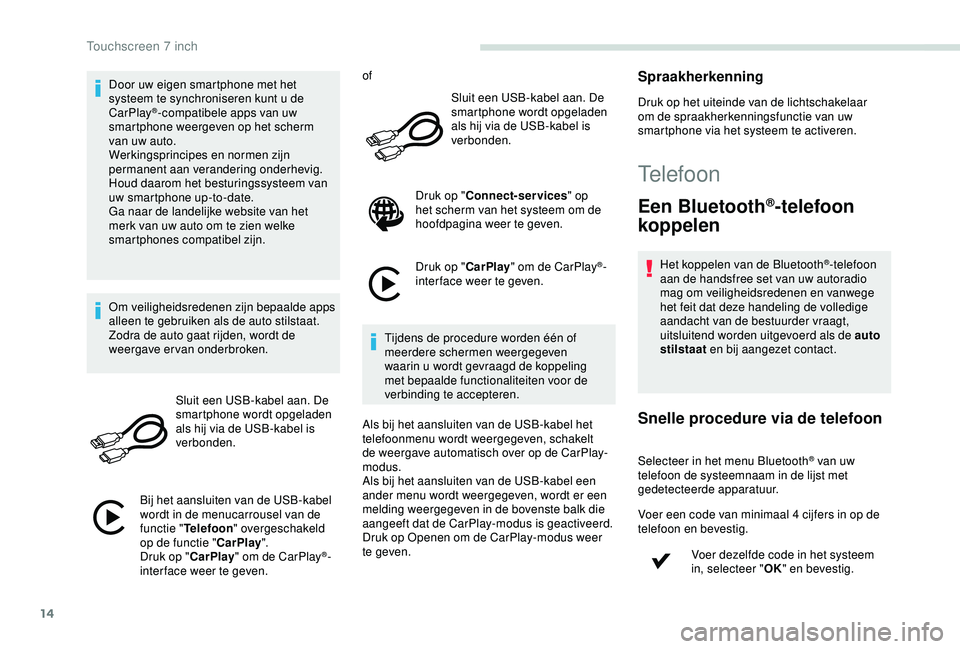
14
Door uw eigen smartphone met het
systeem te synchroniseren kunt u de
CarPlay
®-compatibele apps van uw
smartphone weergeven op het scherm
van uw auto.
Werkingsprincipes en normen zijn
permanent aan verandering onderhevig.
Houd daarom het besturingssysteem van
uw smartphone up-to-date.
Ga naar de landelijke website van het
merk van uw auto om te zien welke
smartphones compatibel zijn.
Om veiligheidsredenen zijn bepaalde apps
alleen te gebruiken als de auto stilstaat.
Zodra de auto gaat rijden, wordt de
weergave ervan onderbroken.
Sluit een USB-kabel aan. De
smartphone wordt opgeladen
als hij via de USB-kabel is
verbonden.
Bij het aansluiten van de USB-kabel
wordt in de menucarrousel van de
functie " Telefoon " overgeschakeld
op de functie " CarPlay".
Druk op " CarPlay" om de CarPlay
®-
inter face weer te geven. of
Sluit een USB-kabel aan. De
smartphone wordt opgeladen
als hij via de USB-kabel is
verbonden.
Druk op " Connect-services " op
het scherm van het systeem om de
hoofdpagina weer te geven.
Druk op " CarPlay" om de CarPlay
®-
inter face weer te geven.
Tijdens de procedure worden één of
meerdere schermen weergegeven
waarin u wordt gevraagd de koppeling
met bepaalde functionaliteiten voor de
verbinding te accepteren.
Als bij het aansluiten van de USB-kabel het
telefoonmenu wordt weergegeven, schakelt
de weergave automatisch over op de CarPlay-
modus.
Als bij het aansluiten van de USB-kabel een
ander menu wordt weergegeven, wordt er een
melding weergegeven in de bovenste balk die
aangeeft dat de CarPlay-modus is geactiveerd.
Druk op Openen om de CarPlay-modus weer
te geven.
Spraakherkenning
Druk op het uiteinde van de lichtschakelaar
om de spraakherkenningsfunctie van uw
smartphone via het systeem te activeren.
Telefoon
Een Bluetooth®-telefoon
koppelen
Het koppelen van de Bluetooth®-telefoon
aan de handsfree set van uw autoradio
mag om veiligheidsredenen en vanwege
het feit dat deze handeling de volledige
aandacht van de bestuurder vraagt,
uitsluitend worden uitgevoerd als de auto
stilstaat en bij aangezet contact.
Snelle procedure via de telefoon
Selecteer in het menu Bluetooth® van uw
telefoon de systeemnaam in de lijst met
gedetecteerde apparatuur.
Voer een code van minimaal 4 cijfers in op de
telefoon en bevestig.
Voer dezelfde code in het systeem
in, selecteer " OK" en bevestig.
Touchscreen 7 inch
Page 234 of 252
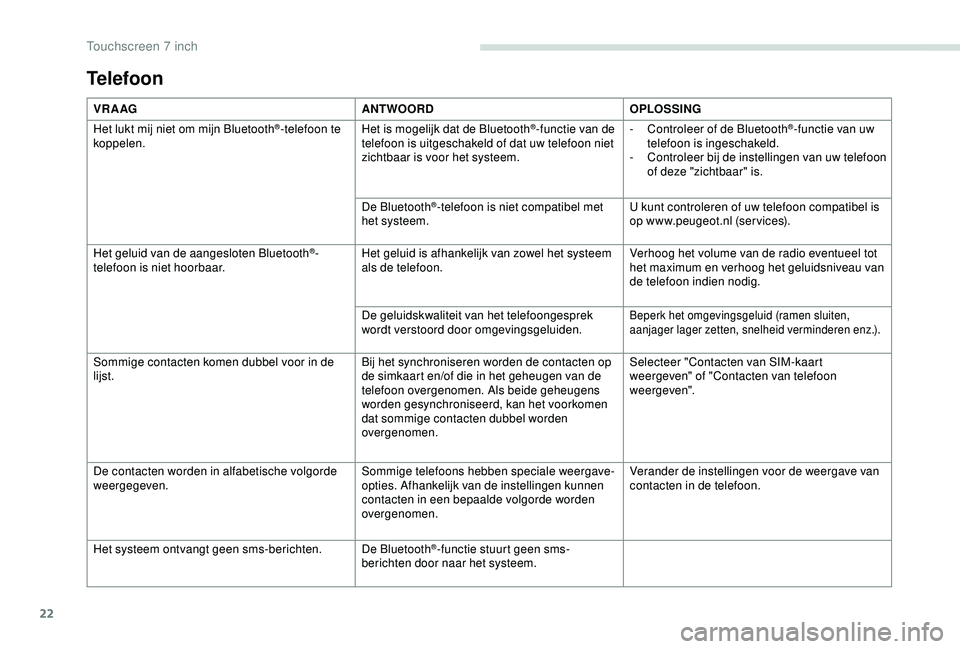
22
Telefoon
VR A AGANTWOORDOPLOSSING
Het lukt mij niet om mijn Bluetooth
®-telefoon te
koppelen. Het is mogelijk dat de Bluetooth®-functie van de
telefoon is uitgeschakeld of dat uw telefoon niet
zichtbaar is voor het systeem. -
C ontroleer of de Bluetooth®-functie van uw
telefoon is ingeschakeld.
-
C
ontroleer bij de instellingen van uw telefoon
of deze "zichtbaar" is.
De Bluetooth
®-telefoon is niet compatibel met
het systeem. U kunt controleren of uw telefoon compatibel is
op www.peugeot.nl (services).
Het geluid van de aangesloten Bluetooth
®-
telefoon is niet hoorbaar. Het geluid is afhankelijk van zowel het systeem
als de telefoon.Verhoog het volume van de radio eventueel tot
het maximum en verhoog het geluidsniveau van
de telefoon indien nodig.
De geluidskwaliteit van het telefoongesprek
wordt verstoord door omgevingsgeluiden.
Beperk het omgevingsgeluid (ramen sluiten,
aanjager lager zetten, snelheid verminderen enz.).
Sommige contacten komen dubbel voor in de
lijst. Bij het synchroniseren worden de contacten op
de simkaart en/of die in het geheugen van de
telefoon overgenomen. Als beide geheugens
worden gesynchroniseerd, kan het voorkomen
dat sommige contacten dubbel worden
overgenomen.Selecteer "Contacten van SIM-kaart
weergeven" of "Contacten van telefoon
weergeven".
De contacten worden in alfabetische volgorde
weergegeven. Sommige telefoons hebben speciale weergave-
opties. Afhankelijk van de instellingen kunnen
contacten in een bepaalde volgorde worden
overgenomen.Verander de instellingen voor de weergave van
contacten in de telefoon.
Het systeem ontvangt geen sms-berichten. De Bluetooth
®-functie stuurt geen sms-
berichten door naar het systeem.
Touchscreen 7 inch